Inbox by Googleは、Googleが過去数年間に立ち上げた最高のもののXNUMXつでした。 それは私たちが望んでいたほとんどすべてを統合された受信箱にもたらしました。 デザインも素晴らしいと言わざるを得ません。 ただし、いくつかの優れた点、特にGoogleの署名とも呼ばれる豊富な電子メールの署名が不足しています。
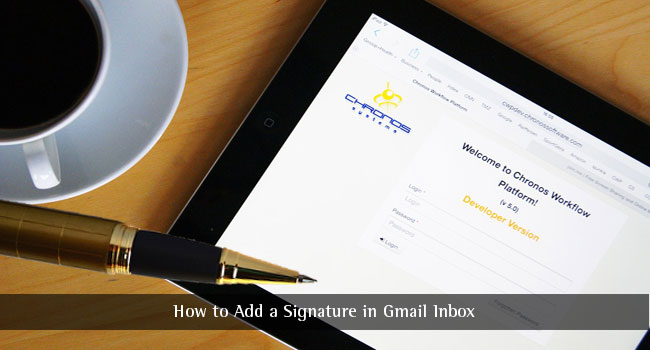
電子メールの署名/ Googleの署名は、あなたが専門家であるときに役立つものです。 Gmailのリッチテキストサポートのおかげで、署名にほとんど何でも追加できます。 私は長い間、私の名前、名称、基本的な連絡先情報を署名として使用してきました。 これは受信トレイでは不可能ですが、確実に解決策があります。
Inboxでデフォルトでできることは、プレーンテキストを介して署名を設定することです。 色を追加したり、リンクを含めたりするオプションはありません。 ただし、心配しないでください。 Gmailで署名を追加する方法という質問に答える方法をいくつか見つけました。 メールを送信する際の時間を大幅に節約できることを願っています。
Gmailに署名を追加してプロフェッショナルなGoogle署名を作成する方法
方法1-Gmailに署名を追加する
Gmailのインターフェースが豊富なGoogle署名をサポートしていることをご存知ですか? そうですね、それはGmailに署名を追加するXNUMXつの方法です。
これを行うには、いくつかの簡単な手順に従う必要があります。
ステップ#1
Gmailのメインインターフェースに移動し、右側の[設定]ボタンをクリックします。
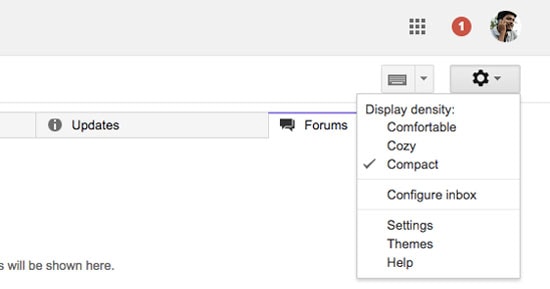
ステップ#2
ドロップダウンメニューから、[設定]を選択します。
ステップ#3
[全般]タブにとどまり、[署名]サブセクションが表示されるまでスクロールします。
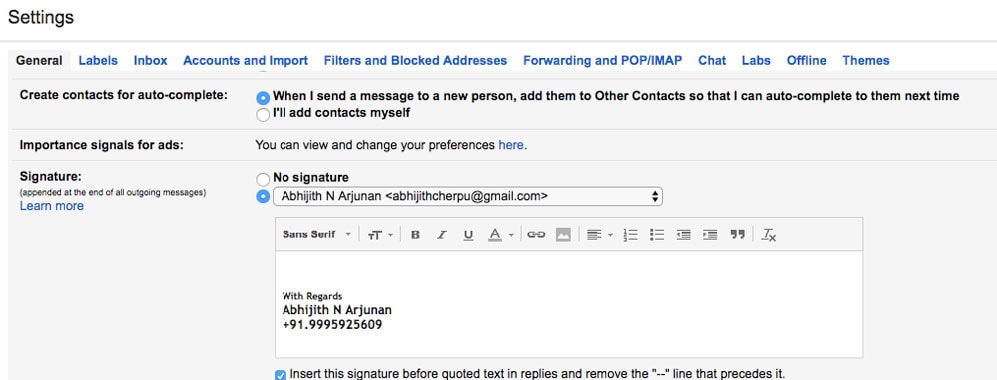
ここでは、リッチテキストを使用して目的のプロの署名を追加できます。 ご覧のとおり、非常に多様なもののオプションがあります。 画像、引用符、太字のテキスト、斜体を追加したり、フォントを変更したりできます。
署名を作成したら、Ctrl + CまたはCommand + Cを押します。
ステップ#4
次に、Google Inboxインターフェースに戻り、サイドバーメニューから[設定]を選択します。
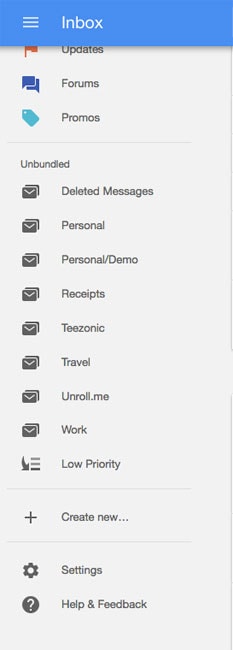
ステップ#5
次のポップアップウィンドウで、[署名]タブを選択する必要があります。
オンにして、前にコピーしたコンテンツを過ぎてください。
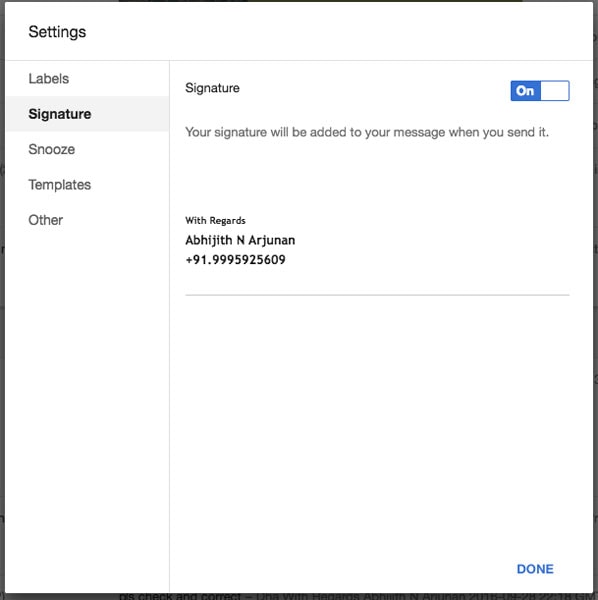
ご覧のとおり、テキストはリッチテキストとして貼り付けられています。 ヒット完了。
したがって、これはGmailの受信トレイに署名を追加するための効果的な方法のXNUMXつです。
方法2–Gmeliusを使用してGoogle署名を追加する方法
署名をコピーして貼り付けたくない場合は、Gmeilusという別の方法を選択できます。
Gmeliusを使用すると、メールの署名と設定を一般的なGmailインターフェースからGoogle受信トレイにインポートできます。
ここでも、手順は非常に簡単です。 GmeliusのXNUMXつは、他にも多くの機能を利用できることです。 手順は次のとおりです。
ステップ#1
ダウンロードする必要があります Gmelius拡張 Chromeウェブストアからインストールします。
ステップ#2
次に、Google Inboxに戻り、サイドバーメニューを開きます。
Gmelius設定という名前のリンクが表示されます。 そのリンクをクリックしてください。
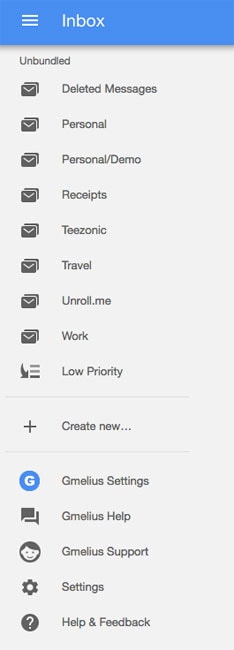
ステップ#3
ポップアップウィンドウから、[作成]タブを選択します。
ステップ#4
あなたが見ることができるEメール署名という名前のオプションがあります。
オンにする前に、[新しいインポートを強制する]ボタンをクリックする必要があります。
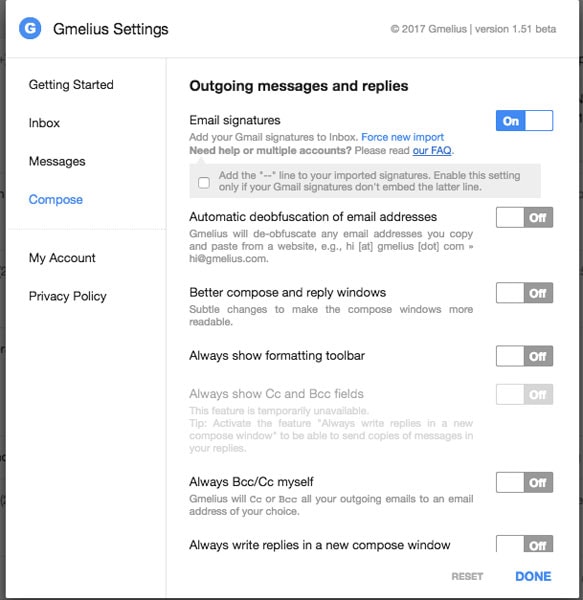
数秒待つと、機能をオンにできるようになります。
ステップファイナル
多田! Gmailのメール署名をGoogle受信トレイに正常にインポートしました。
注:
前に述べたように、Gmeliusは多目的Chrome拡張機能です。 それは多くのオプションを提供します。 たとえば、メールトラッカーを検出したり、その他のGmail機能を利用したりできます。
まとめ–Gmailで署名を追加する方法
したがって、これらは、メール署名/ Google署名をGoogle受信トレイに追加するために使用できるXNUMXつの方法です。 これをすばやく行う必要がある場合は、リッチテキスト署名をコピーして貼り付けるだけです。 一方、Google Inboxに追加機能が必要な場合は、Gmeliusを入手することをお勧めします。



アッシュ・クマール
やあ、あなたの投稿は私にとって本当に役に立ちます。 このタイプの投稿を書き続けて、他の人を助けてください。 貴重な投稿ありがとうございます。
ラミーズカズトロ
今日から自分のウェブサイトの署名を追加します。 良い情報。
アンダーソンジェームズ
この投稿を共有してくれてありがとうAbhijit! これはあなたが私に提供してくれた本当に役に立つ情報です。 次回はこれをフォローします。
デレク・ル
これはまさに私が探していたものです。 非常に明確で簡潔な指示。 共有してくれてありがとう!
ジャスミー・フェンゼ
ブログをありがとう! 良い情報です。私はこのトリックをできるだけ早く試してみます。
イェレナ・バータード
こんにちはアビジス!
Gmeliusに言及していただきありがとうございます!
拡張機能の新しいバージョンがリリースされたばかりであることをご存知ですか?
完全な受信トレイ互換性(ベータ版はありません)、かんばんのやることリスト、新しいコラボレーション機能を備えています。
お気軽にチェックして、専門家のフィードバックをお寄せください。 https://gmelius.com/
ベスト、
エレーナ
マヘシュダバード
ありがとう、イェレナ。 Gmeliusは優れているので、間違いなく機能を探します:)